 手动插入吊索
手动插入吊索 手动插入吊索
手动插入吊索模式 |
工具 |
工具集 |
单击插入
|
吊索
|
升降装置 |
单击插入模式使用多次单击来插入吊索对象。对于大多数吊索类型,第一次单击定义了在它支持的对象上的吊索连接点,随后的单击定义了腿插入点。插入反向两腿吊索的方式不同。
要手动插入吊索:
1. 单击此工具和插入模式。
2.单击所需的吊索类型模式。
3.如果您在顶视图/平面图中工作,在工具栏上输入吊索的饰板高度。
4.单击首选项;“下腿首选项”对话框打开。
5.选择用于构建下腿的默认选项。
6.如果插入反向两腿吊索,执行以下操作。如果插入任何其他吊索类型,继续执行步骤 5。
● 单击升降装置对象以设置腿 1 的插入点,然后再次单击以设置腿 2 的插入点。当鼠标移过它们时,可用的插入点会高亮显示。
● 单击吊索将附着的升降点。当鼠标移动到其上方时,有效的插入点高亮显示。将吊索对象插入绘图中。
7.将鼠标移动到吊索将支持的对象,然后单击以设置连接点。当鼠标移动到其上方时,有效的连接点高亮显示。
8.插入吊索腿。对于每个腿,单击腿将附着的升降点。当鼠标移过它们时,可用的插入点会高亮显示。
将吊索对象插入绘图中。
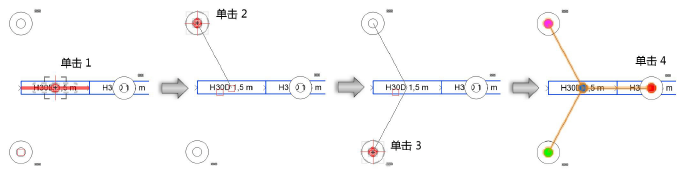
可以稍后通过“对象信息”面板编辑吊索参数;请参阅吊索特性。
可以通过单击“吊机对象信息”面板上的选择符号,为下腿选择不同类型的吊机。
~~~~~~~~~~~~~~~~~~~~~~~~~